MTGO Trading
On december 20, 2021 by adminCollection Scene
Aan de onderkant van de Collection Scene vind je de Decks & Binders sectie.
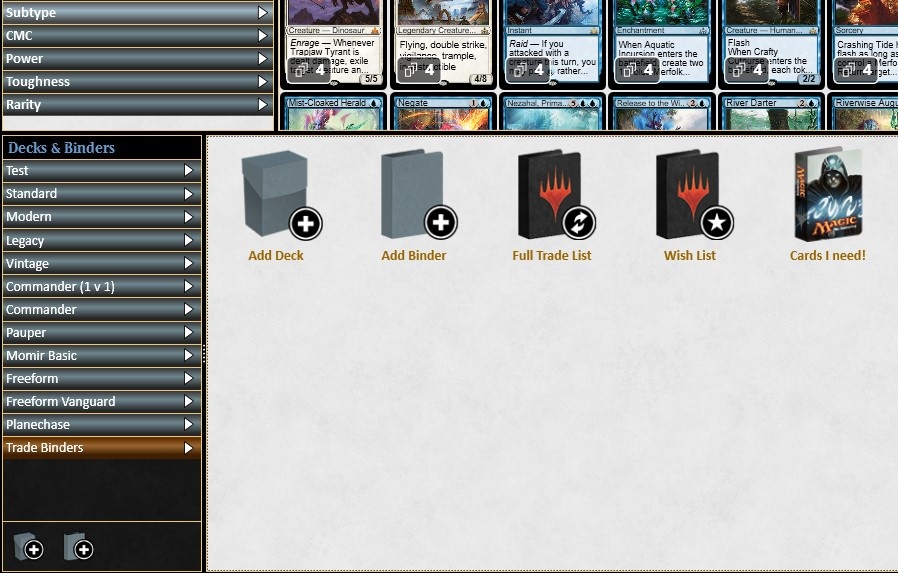
Open het tabblad Trade Binders. Standaard heb je 2 handelsmappen: Full Trade List en Wish List.
De Full Trade List binder bevat simpelweg alle verhandelbare objecten in je collectie.
Tip: Mocht je sommige items niet beschikbaar willen maken voor een ruil, maak dan een nieuwe binder en verplaats die items naar die binder (zie Add Binder knop hieronder).
De Wish List is een makkelijke manier om een binder te maken gevuld met specifieke versies van kaarten of producten die je zoekt om je te helpen tijdens een ruil. Zoek gewoon een kopie van een kaart in je collectie die je nodig hebt en sleep het naar de Wish List Binder. Op zoek naar een kaart die je nog niet bezit? Je kunt het Quantity Filter op “0” zetten en het zal alle kaarten tonen met de andere filters die je beschrijft – meestal gewoon door de naam in te voeren in de zoekbalk.
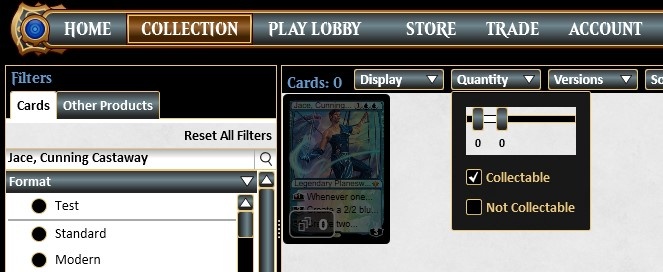
Als u kaarten wilt vinden die u nodig hebt om een specifiek deck compleet te maken, klikt u met de rechtermuisknop op de afbeelding van de deckbox of ergens in het venster met het deck zelf en kiest u vervolgens Ontbrekende kaarten aan de zoeklijst toevoegen.
Tip: Als u een deck verwijdert waarvan u kaarten aan de zoeklijst hebt toegevoegd, moet u deze later ook weer direct van de zoeklijst verwijderen. Als u ruilt voor kaarten die op uw Wish List staan, worden die kaarten automatisch van de Wish List verwijderd.
In tegenstelling tot andere mappen, is de Wish List niet beschikbaar om aan handelspartners te laten zien. U kunt echter wel snel zien welke kaarten uw handelspartner beschikbaar heeft via uw Verlanglijstje – zie Handelsproces hieronder.
U kunt ook nieuwe ordners maken met specifieke kaarten die u wilt ruilen. Klik op de Add Binder knop, geef uw nieuwe binder een naam, sleep dan de kaarten die u wilt aanbieden in een toekomstige handel naar de zojuist gemaakte binder.
Belangrijk: Kaarten, Event Tickets en andere objecten kunnen niet worden toegevoegd aan een binder terwijl een handel aan de gang is. Als u vergeet een item aan de binder toe te voegen, moet u de transactie annuleren om het vergeten item toe te voegen.
Handel Scène
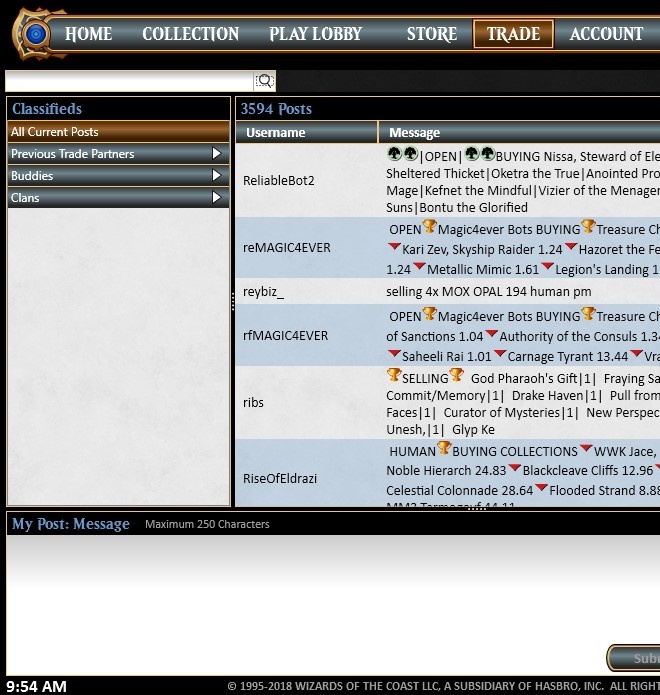
Hier kunt u zowel ruilen die u zou willen maken, als zoeken naar kaarten die u zou willen.
Om te posten, typt u gewoon uw bericht in het venster met de knop en klikt u op Verzenden. Als iemand je bericht leest en geïnteresseerd is, krijg je bericht dat ze met je willen ruilen.
De meeste tijd zul je op zoek zijn naar kaarten die je nodig hebt van andere gebruikers. Om dit te doen, typt u uw zoektermen in de zoekbox en druk op Enter. Zoek dan een post die overeenkomt met wat u zou willen, en dubbel-klik erop.
Hier kunt u de binder selecteren die u aan uw handelspartner zou willen presenteren. De standaardmap is de Volledige Handelslijst, maar u kunt ook een andere map selecteren die u in uw verzameling hebt aangelegd. Per ruilsessie kan slechts één map worden getoond.
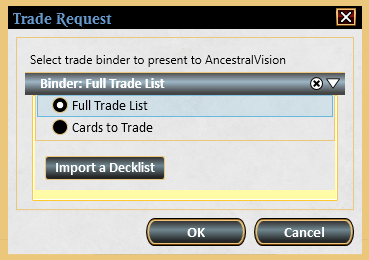
Als je wilt ruilen met iemand uit je vriendenlijst die op dat moment online is, klik je in het Beginscherm met de rechtermuisknop op hun avatar en vervolgens met de linkermuisknop op Ruilen.
Handelsproces
Er verschijnt een venster met de beschikbare kaarten in de map van je partner, evenals secties voor items die jij zult ontvangen in de ruil en voor items die je ruilpartner zal ontvangen. Een chat venster wordt ook geopend, zodat u de voorwaarden met uw ruilpartner kunt bespreken.
U kunt de ruil binder filteren op dezelfde manier als uw verzameling om een specifiek item te vinden. Wanneer u vindt wat u zoekt, sleept u het item van de ordnersectie naar het You Will Receive-gedeelte van het scherm – dat selecteert 1 exemplaar van het gekozen item. Als u meerdere exemplaren van dat item tegelijk wilt selecteren, klikt u er met de rechtermuisknop op en kiest u 4 van deze toevoegen, 10 van deze toevoegen, meer van deze toevoegen of alle van deze toevoegen.
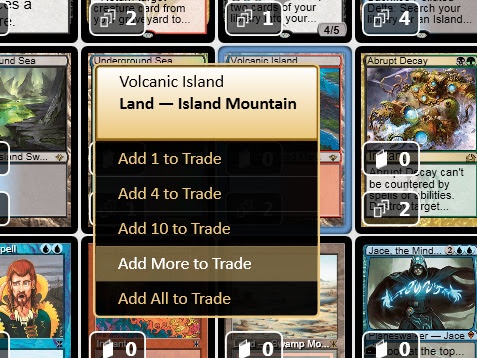
Tip: Om items te vinden die uw handelspartner op uw verlanglijstje heeft staan, klikt u op de knop Hoeveelheid en vinkt u vervolgens het vakje Vergelijk met verlanglijstje aan.
De artikelen die uw handelspartner ontvangt, worden rechtsonder in het handelsscherm weergegeven wanneer ze worden toegevoegd.
Als u alle artikelen van uw handelspartner hebt geselecteerd, klikt u op Verzend handel. Uw handelspartner kan artikelen blijven toevoegen totdat hij zijn deel van de ruil heeft ingediend.
Eindelijk worden in het bevestigingsscherm alle artikelen getoond die van eigenaar zullen veranderen. In dit scherm kunnen door geen van beide partijen nog artikelen worden toegevoegd. Bekijk zorgvuldig beide kanten van de deal.
- Als er correcties nodig zijn aan een van beide kanten, klik op Wijzig Handel om terug te gaan naar het vorige selectiescherm.
- Als u van gedachten verandert, klik op Annuleren Handel om deze handelssessie af te sluiten.
- Als u tevreden bent met de transactie, klikt u op Trade bevestigen.
Als beide partners op Trade bevestigen hebben geklikt, verschijnen de items die aan uw Verzameling zijn toegevoegd in een nieuw pop-up venster. De nieuwe items verschijnen ook meteen in je Full Trade Binder, zodat je de nieuwe items meteen beschikbaar hebt om aan anderen te ruilen.
Geef een antwoord